Одной из основных обязанностей администратора Linux является управление пользователями. С помощью командной строки создание пользователя можно выполнить удаленно или программно. Создав пользователя, вы можете добавить его в группы или предоставить ему повышенные привилегии. Кроме того, вы можете отслеживать все, что было сделано на вашем сервере, и любые потенциальные проблемы.
Если вы разрабатывали программное обеспечение или программировали для Интернета, возможно, вы знакомы с политикой никогда не доверять пользователям. Эта же предпосылка применима и в других областях использования компьютеров в отношении участия пользователей. Предоставляйте доступ только тем, кому это нужно и когда им это нужно. Щедрое делегирование привилегий может позволить неуказанный и несанкционированный доступ к чужой информации и основным данным.
Просмотр существующих пользователей
Один из самых быстрых способов просмотра пользователей — использовать команды cat(объединить) или more(пейджер) для просмотра списка пользователей в системе. Вам нужно будет просмотреть файл «/etc/passwd». В этом файле хранятся все учетные записи пользователей и информация для входа в систему.
sudo cat /etc/passwd
Использование команды useradd
useradd— это двоичный файл низкого уровня, доступный в большинстве дистрибутивов. Эта команда обычно используется реже, поскольку она менее удобна и интуитивно понятна по с
Contents
Просмотр существующих пользователей
нако различий очень мало, и можно использовать оба.Чтобы узнать больше о useradd, выполните команду manили добавьте --help, чтобы получить краткий обзор.
man useradd
useradd --help
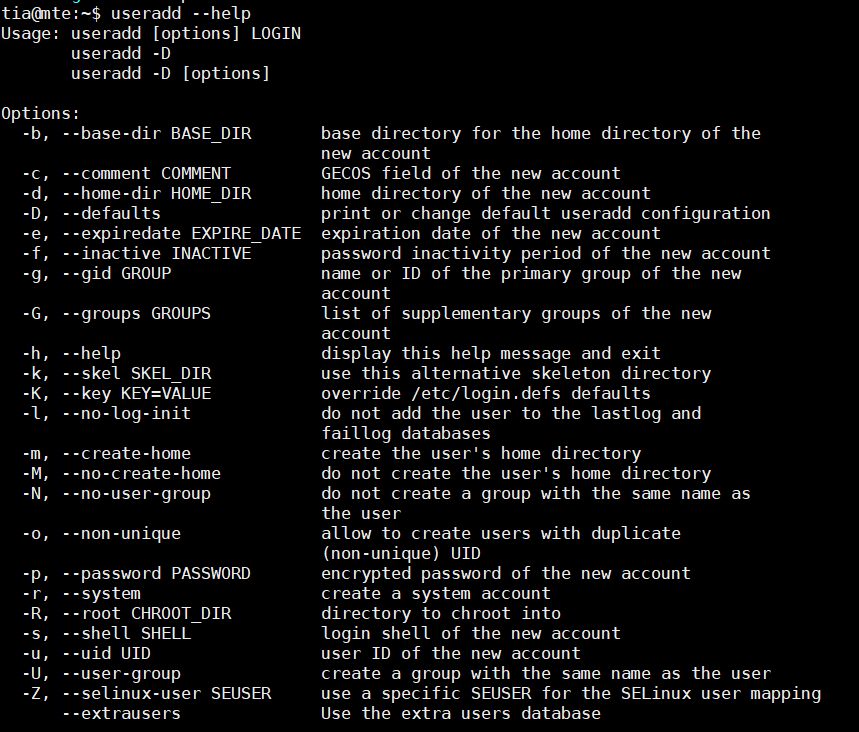
Чтобы добавить пользователя с помощью useradd, введите useraddи имя логина, который вы хотите создать.
sudo useradd --create-home testuser
В приведенном выше случае будет создан пользователь «testuser». По умолчанию эта команда создаст только пользователя и ничего больше. Если вам нужен домашний каталог для этого пользователя, добавьте флаг --create-home, чтобы создать домашний каталог для пользователя.
Использование команды adduser
Команда adduser— это сценарий Perl, который создает пользователя, аналогично команде useradd. Отличие состоит в том, что это интерактивная команда, которая предложит вам установить пароль, путь к домашнему каталогу и т. д. Обратите внимание, что в некоторых дистрибутивах, таких как Red Hat и CentOS, adduser представляет собой символическую ссылку на useradd, и в других дистрибутивах, таких как Arch Linux, adduser поставляется в виде пакета, который не устанавливается по умолчанию.
При использовании этой команды будет создана группа для пользователя, использующая логин пользователя по умолчанию. Другие значения по умолчанию обычно можно найти в файле useradd по адресу «/etc/default».
В этом файле вы можете изменить настройки по умолчанию для пользователей, созданных с помощью useradd, такие как оболочка и домашний каталог.
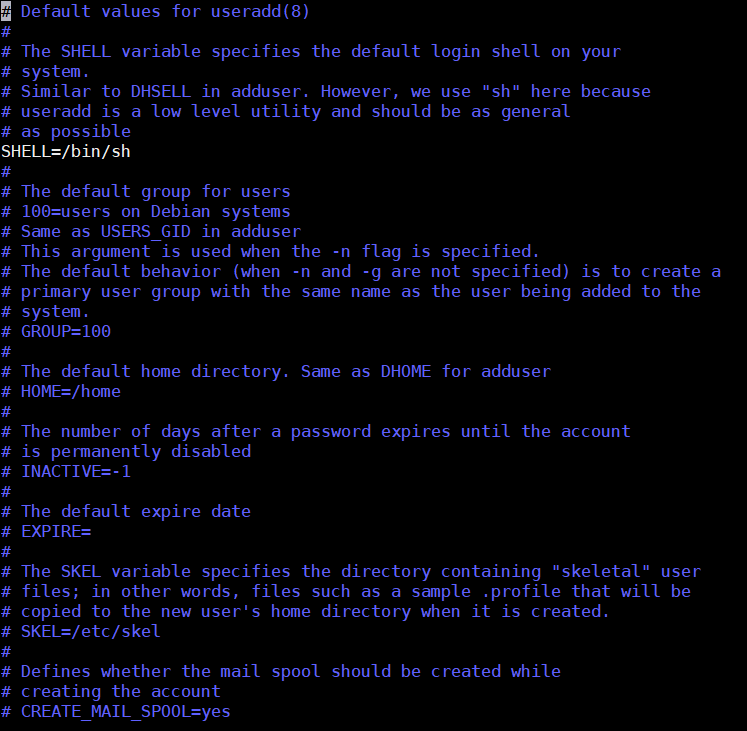
Запустите команду adduser, аналогичную следующей:
sudo adduser testuser
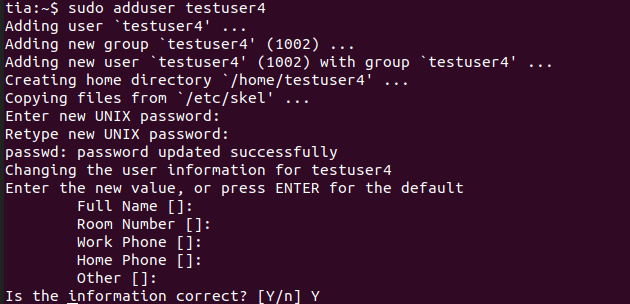
После этого вам будет предложено указать настройки по умолчанию, которые вы хотите установить, и запросить пароль.
Читайте также: Как управлять паролем пользователя из терминала в Linux
Пароли и безопасность
Чтобы добавить пароль для пользователя, потребуется выполнить команду passwd.
Использование команды adduser
wd testuserБез привилегий суперпользователя запуск passwdприведет только к изменению пароля вошедшего в систему пользователя. Эта команда проверит пароль на сложность. В Ubuntu требования к паролю установлены в файле общего пароля, расположенном в «/ec/pam.d». Дополнительную информацию об обновлении сложности можно найти на странице руководства pam-auth-update.
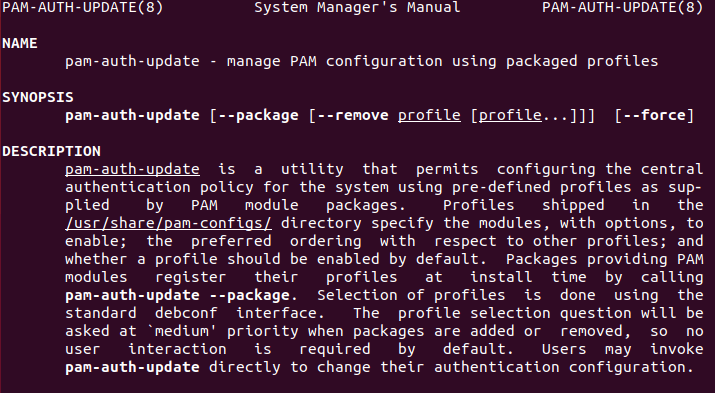
Обновление информации о пользователе
Как только пользователь окажется в системе, вы можете просмотреть файл «/etc/passwd», чтобы просмотреть информацию о пользователе и зашифрованный пароль. Если вам нужно внести изменения в пользователя, вам нужно будет использовать команду usermod.
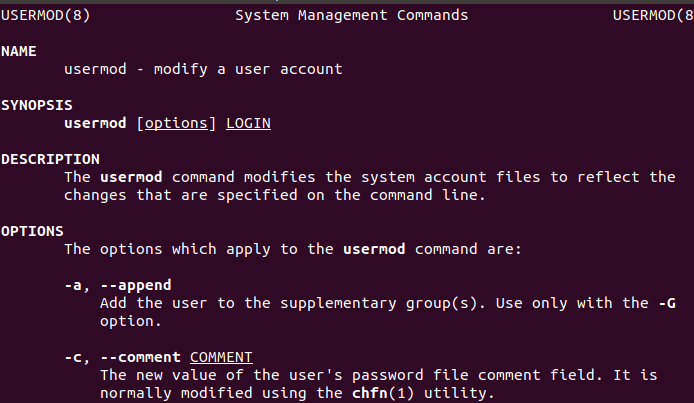
В качестве примера, чтобы изменить идентификатор пользователя для учетной записи testuser4, созданной выше, вы должны выполнить команду:
sudo usermod -u 2022 testuser2
После этого вы сможете просмотреть изменения в файле «/etc/passwd».

Будьте осторожны при изменении важной информации, такой как имя для входа или, как в данном случае, идентификатор пользователя. Просмотрите справочную страницу usermod, чтобы узнать, что вам нужно будет делать, если эти элементы будут изменены.
Добавление пользователей в группу
Иногда вам необходимо добавить пользователей в группу, чтобы у них были необходимые разрешения для выполнения определенных задач.
Чтобы добавить пользователя в группу:
sudo usermod -a -G groupname username
Обратите внимание, что флаг -aнеобходим для «добавления» группы для пользователя. В противном случае вы рискуете удаление пользователя из группы «sudo» , если у пользователя должны быть права суперпользователя.
Альтернативно вы можете использовать команду gpasswdдля добавления/удаления
Пароли и безопасность
пы.sudo gpasswd -a username groupname
Чтобы удалить пользователя из группы:
sudo gpasswd -d username groupname
Удаление пользователей
Как и в случае с другими пользовательскими командами, удаление пользователя начинается с префикса «пользователь» и действия. В этом случае вам нужно будет использовать команду userdel.
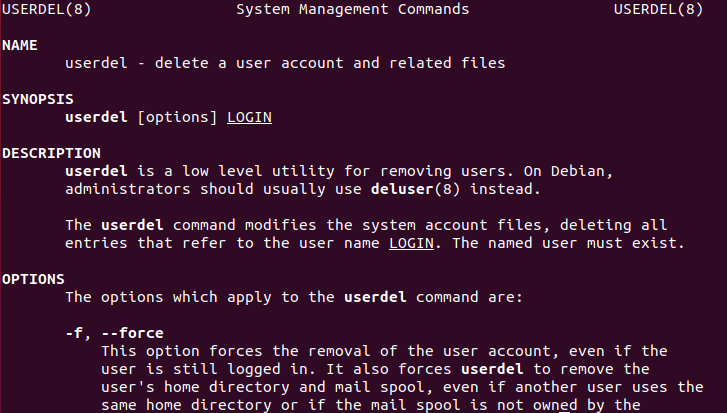
Обратите внимание, что userdelне удалит пользователя, если есть процессы, использующие его учетную запись.
sudo userdel testuser4
Просмотр журналов пользователей
В зависимости от вашего дистрибутива вы проверите либо журнал аутентификации, либо безопасный журнал, расположенный в «/var/log», чтобы просмотреть входы пользователей. Этот файл журнала предоставит вам входы в вашу сис
Обновление информации о пользователе
ки важный элемент для мониторинга событий в случае взлома и просто для обеспечения того, чтобы все работало должным образом.sudo tail /var/log/auth.log
Управление пользователями является важной частью управления серверами Linux, если вашей системой будет пользоваться несколько человек. Использование командной строки позволит вам быстро администрировать пользователей, а также иметь историю создания и изменения учетных записей. Возможно, одним из лучших вариантов использования будет автоматизация создания с помощью сценария оболочки, если одновременно требуется несколько учетных записей.
В любом случае регулярно проверяйте свои учетные записи и удаляйте те, которые больше не нужны. Убедитесь, что доступ предоставляется только тем, кто в данный момент в нем нуждается, и часто отслеживайте ваши журналы.


